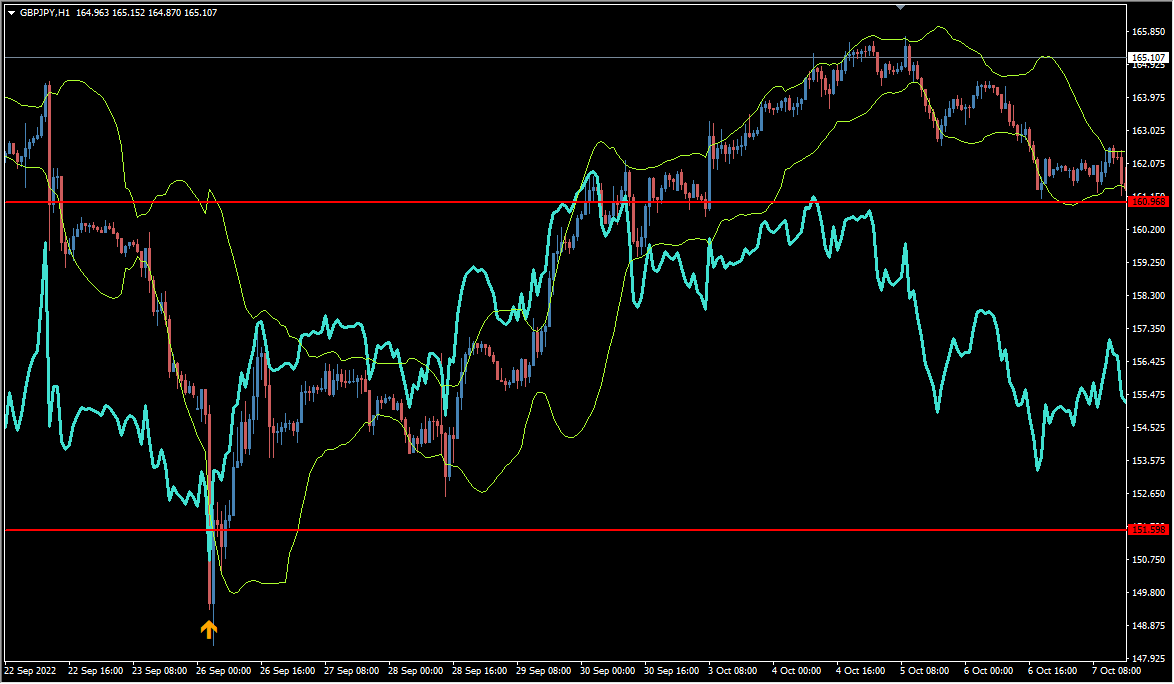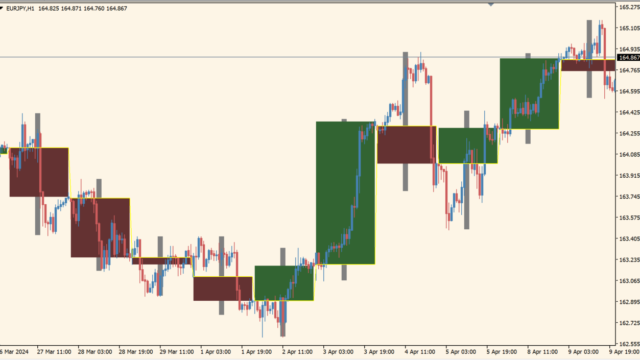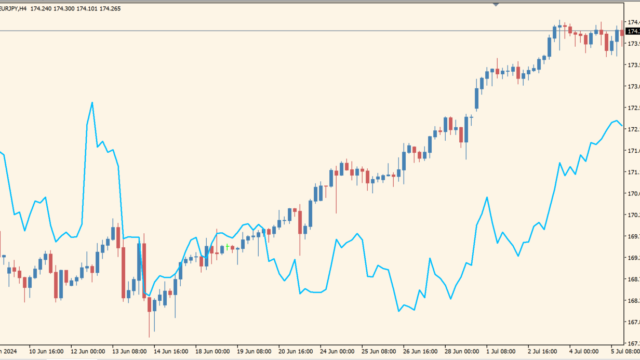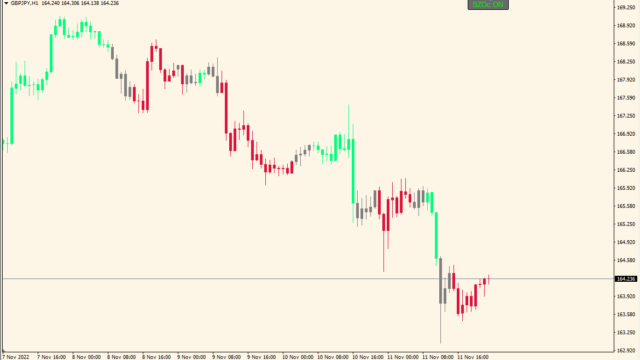RSIをメインチャートに表示し、そこにボリンジャーバンドを組み込んだサインツールです。
バイナリーオプションの自動売買システム「AutoMultiTrader」で拾えるサインがでますので、取引の自動化が可能です。

BollingerRSIインジケーターの利用方法
BollingerRSIはメインチャートにRSIが表示されるので、ちょっとチャートがごちゃごちゃしますね。ボリンジャーバンドも同時表示なのでなおさらです。
赤い水平ラインはRSIのレベル線なのですが、通常描く水平線と混ざってしまうのがちょっとツライです。
ただ、サブチャートにテクニカルを表示するタイプのサインツールは、一部の自動売買システムでは正常に読み込めないので、このようにメインにテクニカルを表示する作りにメリットが無いわけではありません。
ロジックとしてはRSIとボリンジャーバンドが行き過ぎたところでサインが出現しますが、クセが少々強いので、通貨ペアとの相性をみて色々と調整が必要ではあります。

MT4のパラメータ設定
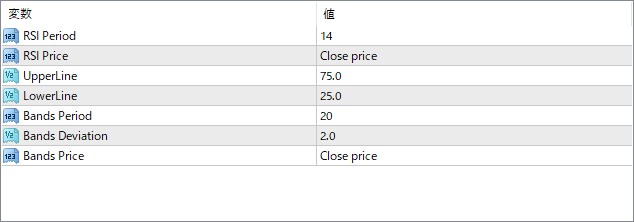
上4段がRSIに関するパラメータで、下3段がボリンジャーバンドの設定ですね。
サインの出方を変えるには主に『UpperLine』『LowerLine』と『Bands Deviation』での調整となります。

インジケーターをMT4にインストールする方法
①インジケーターをダウンロードするとzipファイルでPCに保存されますので、そのフォルダを右クリックしてファイルを『展開』しておきます。
②フォルダの中に『mq4ファイル』または『ex4ファイル』がはいっていることを確認します。
③MT4を開いて、画面上部の『ファイル』→『データフォルダを開く』→『MQL4』→『Indicators』フォルダに②のファイルをいれます。(この時必ずフォルダから②のファイルをだして、ファイル単体をいれてください)
④MT4を再起動すればMT4のナビゲータウィンドウに追加したインジケーターが表示されているので、チャートに適用すれば完了です。